小编告诉你解决电脑本地连接不见了
分类:windows7教程 发布时间:2017-10-07 09:18:01
据很多用户反映,电脑系统桌面右下角托盘的本地连接不见,以为是本地连接是不是出问题了,或是网络坏掉了,其实不用着急,这种情况只是右下角托盘不显示本地连接而已,那么怎么解决呢?下面小编就来跟大家说说电脑本地连接不见了的解决方法。
有网友在开机后,发现电脑网络连接栏里的本地连接不见了,会影响部分电脑的网络功能,有两种情况,一种是任务栏右下角的本地连接不见了,另一种是网络连接中的没有本地连接,两种情况虽然都是本地连接图标不见了,怎么解决呢?来看看下面小编给大家带来的解决电脑本地连接不见了的教程。
电脑本地连接不见了处理图文
win + R打开运行,在输入框输入cmd

电脑本地连接界面1
在dos界面里输入IPCONFIG/ALL来检验电脑网卡。
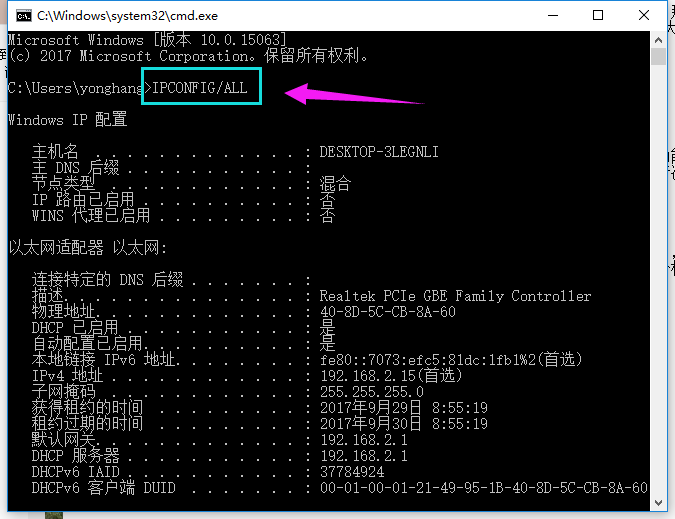
电脑本地连接界面2
如果网卡完好,就查看网卡驱动是否安装:
点击“计算机”选择“属性”进入系统界面。
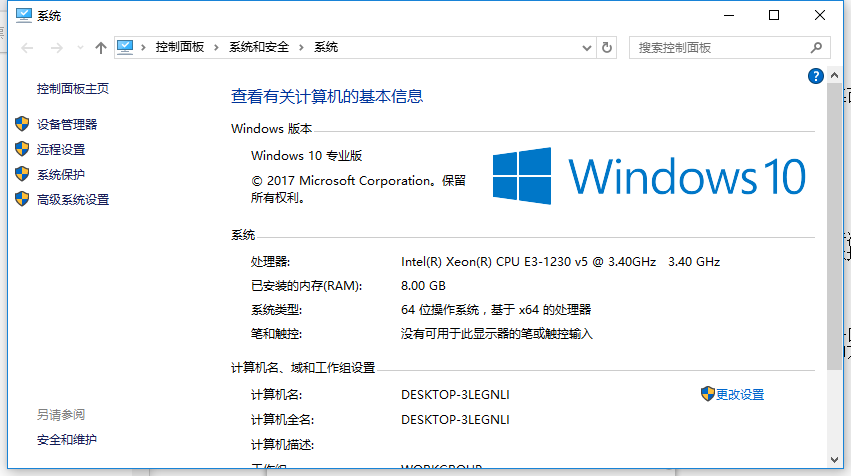
电脑本地连接界面3
点击“设备管理器”进入设备管理器界面。
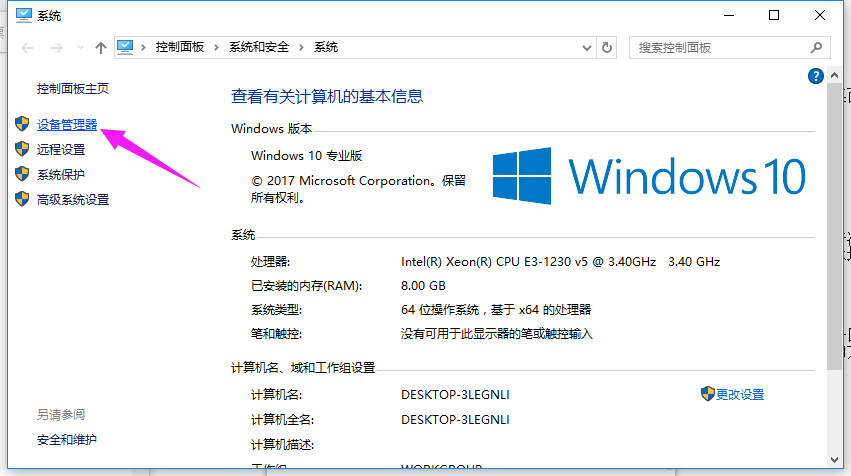
电脑本地连接界面4
点击“网络适配器,”查看网卡驱动
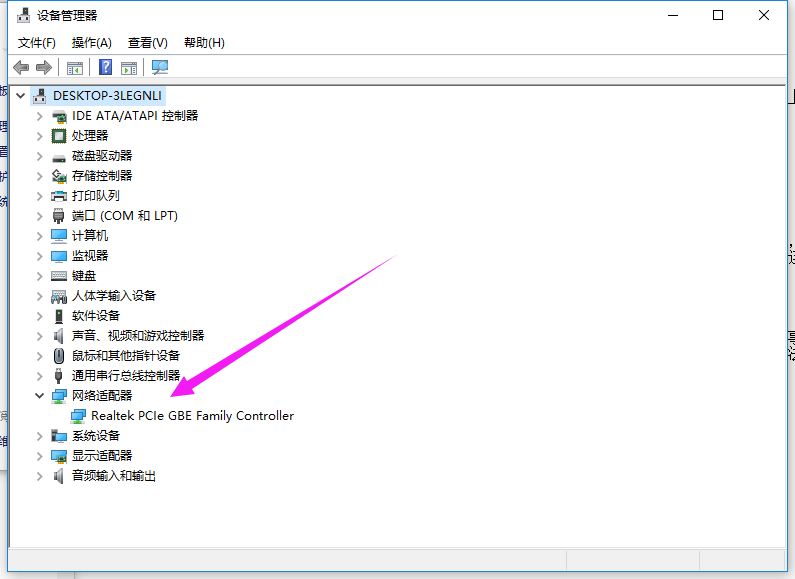
电脑本地连接界面5
如果驱动也安装好的,设置后就能重现本地连接:
点击“网络”选择“属性”进入网络和共享中心。
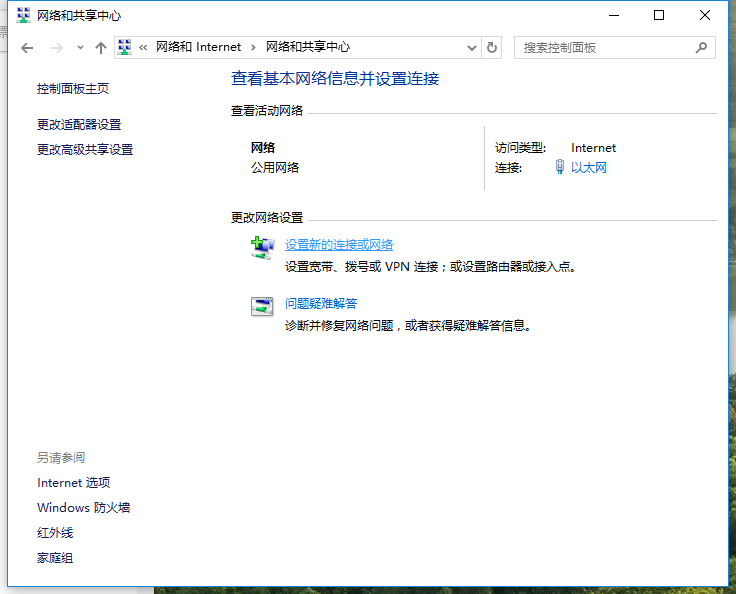
电脑本地连接界面6
点击“更改适配器设置”进入网络连接界面。
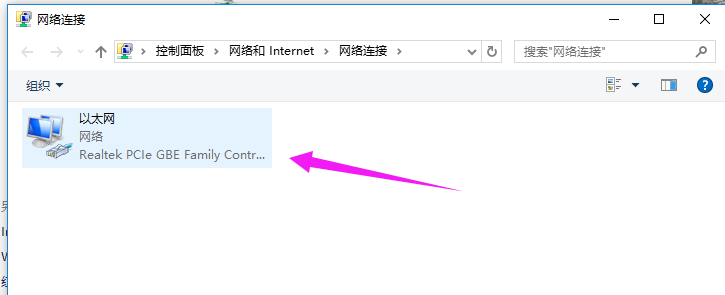
电脑本地连接界面7
鼠标右键点击"本地连接"选择“创建快捷方式”,这样就能将“本地连接”创建在电脑桌面上。
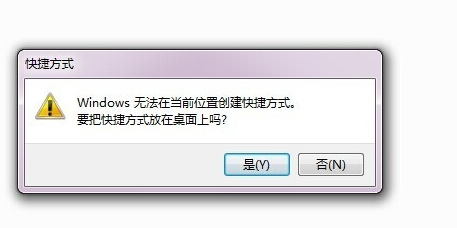
电脑本地连接界面8
以上就是解决电脑本地连接不见了的教程了。如果遇到遇到类似的情况,可以借鉴解决该问题的。






 立即下载
立即下载







 魔法猪一健重装系统win10
魔法猪一健重装系统win10
 装机吧重装系统win10
装机吧重装系统win10
 系统之家一键重装
系统之家一键重装
 小白重装win10
小白重装win10
 杜特门窗管家 v1.2.31 官方版 - 专业的门窗管理工具,提升您的家居安全
杜特门窗管家 v1.2.31 官方版 - 专业的门窗管理工具,提升您的家居安全 免费下载DreamPlan(房屋设计软件) v6.80,打造梦想家园
免费下载DreamPlan(房屋设计软件) v6.80,打造梦想家园 全新升级!门窗天使 v2021官方版,保护您的家居安全
全新升级!门窗天使 v2021官方版,保护您的家居安全 创想3D家居设计 v2.0.0全新升级版,打造您的梦想家居
创想3D家居设计 v2.0.0全新升级版,打造您的梦想家居 全新升级!三维家3D云设计软件v2.2.0,打造您的梦想家园!
全新升级!三维家3D云设计软件v2.2.0,打造您的梦想家园! 全新升级!Sweet Home 3D官方版v7.0.2,打造梦想家园的室内装潢设计软件
全新升级!Sweet Home 3D官方版v7.0.2,打造梦想家园的室内装潢设计软件 优化后的标题
优化后的标题 最新版躺平设
最新版躺平设 每平每屋设计
每平每屋设计 [pCon planne
[pCon planne Ehome室内设
Ehome室内设 家居设计软件
家居设计软件 微信公众号
微信公众号

 抖音号
抖音号

 联系我们
联系我们
 常见问题
常见问题



